Ако сте в екосистемата на Kindle, акцентите и бележки в книгата ви ще се синхронизират между всичките ви устройства. Но какво да кажем за книгите без DRM? Ами ако искате да експортирате всички акценти и бележки от книга в приложение за водене на бележки?
Има два начина да направите това. Ако купувате електронни книги от магазина на Kindle, всичките ви акценти и бележки ще бъдат архивирани автоматично от вашия акаунт в Kindle. Можете да ги извлечете по всяко време.
Ако имате навика да прехвърляте ръчно книги без DRM към вашия Kindle, ще трябва да поемете по различен път. Вашият Kindle има работещ текстов файл, където съхранява всички акценти и бележки от всяка книга в хронологичен ред. Ако планирате да продадете своя Kindle, първо трябва да направите резервно копие на този файл.
Нека да разгледаме и двата метода по-долу.
Как да изтеглите акценти от вашия акаунт в Kindle
Насочете се към Страница на Kindle Notebook. Тук ще видите списък с всички книги с акценти и бележки в лявата странична лента. Щракнете върху книга и ще видите акцентите и прикачените бележки. Можете дори да щракнете върху падащото меню тук, за да създадете бележка за всеки акцент.

Ако просто искате да се обърнете към бележки на по-късна дата или искате да копирате и поставите някои от акцентите от бележките, можете да направите това от тази страница.
Ако искате да изтеглите копие на вашите акценти и да ги запазите за офлайн употреба, можете да използвате безплатния Bookcision bookmarklet.
Първо, отворете Bookcision страница в Chrome или Firefox (меко казано липсва поддръжка на букмарклет в Safari на Mac).
След това щракнете и задръжте върху бутона, който казва „Плъзнете към лентата с отметки“ и го плъзнете в лентата на отметките, под лентата за URL адреси. Ако не виждате лентата с отметки, използвайте прекия път „Shift+Command+B“ на Mac или „Shift+Ctrl+B“ за Windows.

Сега изберете книга от страницата на Kindle Notebook и щракнете върху отметката „Bookcision“.

Ще видите нов изскачащ прозорец на страницата. Това ще изброи всички акценти и бележки от книгата. Ще видите удобен бутон „Копиране в клипборда“. Можете да кликнете върху него, за да копирате бързо текста.
Щракнете върху бутона за падащо меню до „Изтегляне“ и изберете „Като обикновен текст“, за да изтеглите всички акценти и бележки в обикновен текстов файл.

Когато отворите изтегления файл, ще намерите акцентите заедно с номера на страницата в дадената книга.

Вече можете да запазвате бележките офлайн, да ги изпращате по имейл до себе си или да ги поставяте в избраното от вас приложение за водене на бележки.
Как да експортирате акценти от Kindle Storage
Ако в крайна сметка сте изтрили електронна книга без DRM от вашето Kindle устройство, не се притеснявайте, акцентите и бележките все още ще бъдат налични във файла „My Clippings.txt“ на вашия Kindle.
Всеки Kindle — включително първото поколение — поддържа текущ файл с всички акценти и бележки, които сте направили. Тази функция е достъпна само за четци на електронни книги Kindle, но не и за таблети Kindle Fire или за приложения на Kindle.
Първо, свържете вашия Kindle към вашия Mac или компютър с Windows, като използвате предоставения USB кабел. Сега отидете на Finder на вашия Mac или File Explorer на вашия компютър и отворете файловата директория „Kindle“. Отидете в папката „Документи“.

Тук потърсете файла „My Clippings.txt“ и щракнете двукратно върху документа, за да го отворите в приложението за редактиране на текст по подразбиране.
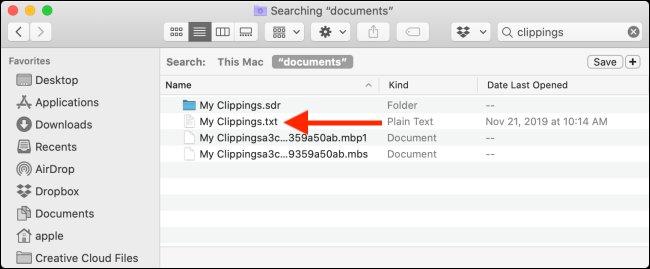
Ще намерите дълъг списък с всички акценти и бележки, които някога сте правили на вашия Kindle. В зависимост от това колко дълго използвате Kindle, списъкът може да бъде дълъг.

Въпреки че е само текстов файл, акцентите и бележките са организирани разумно. Всеки акцент или бележка споменава името на книгата, датата и часа на акцента, както и местоположението на книгата.
За да намерите акценти от конкретна книга, всичко, което трябва да направите, е да отидете в лентата „Търсене“ и да потърсите името на книгата.

След като намерите акцентите, можете да изберете да ги копирате и поставите в приложението си за водене на бележки или в друг файл с документи.

